Napraw błąd 429 Titanfall 2 na PS4
Różne / / April 04, 2023
Titanfall 2 opracowany przez Respawn Entertainment, poza tym, że jest zasadniczo grą wojenną na wiele platform, stał się raczej wciągającym doświadczeniem. Ekscytującą cechą tej dynamicznej kontynuacji jest możliwość podróżowania przez oszałamiającą grafikę w strefie Tytana. Ze względu na dynamiczną rozgrywkę sprawia, że chce się w nią grać raz za razem. Jednak więcej nie zawsze jest najlepsze dla wszystkich. Przytłaczający podziw graczy z całego świata dla gry prowadzi do niechcianych błędów, takich jak Titanfall 2 Error 429 na PS4 dla graczy, którzy używają światowej klasy konsoli PlayStation do grania gra. Niemniej jednak możesz zostawić nam wszystkie swoje zmartwienia. W tym artykule odkryjemy kilka niezawodnych metod naprawy przekroczenia limitu czasu połączenia Titanfall 2 z serwerem na PS4.

Spis treści
- Jak naprawić błąd 429 Titanfall 2 na PS4
- Metoda 1: Poczekaj na dostępność serwera gier
- Metoda 2: Poczekaj na dostępność serwera PlayStation Network
- Metoda 3: Uruchom ponownie konsolę PlayStation
- Metoda 4: Wyłącz i włącz konsolę PS4
- Metoda 5: Zaloguj się ponownie do PlayStation
- Metoda 6: Rozwiązywanie problemów z połączeniem internetowym
- Metoda 7: Zmodyfikuj ustawienia DNS
- Metoda 8: Zaktualizuj grę Titanfall 2
- Metoda 9: Zaktualizuj konsolę PlayStation
- Metoda 10: Wyczyść miejsce do przechowywania
- Metoda 11: Usuń zapisane dane gry na PS4
- Metoda 12: Ponownie zainstaluj Titanfall 2
Jak naprawić błąd 429 Titanfall 2 na PS4
W miarę postępu artykułu poznamy metody naprawy błędu, na który natknąłeś się podczas próby gry. Wcześniej ważne jest, aby przejść przez przyczyny. Rozwiązywanie problemów z czymkolwiek wymaga rzeczywistego zrozumienia przyczyn wystąpienia błędu. Spójrzmy na kilka potencjalnych przyczyn.
- Serwer sporny: Winowajcą jest przeciążenie, a ponieważ coraz więcej graczy gra w tę grę, serwery mają tendencję do przeciążania się. Dodatkowo firma monitoruje również serwery łączące PlayStation z pracami konserwacyjnymi, które w tym okresie mogą okazać się przyczyną awarii.
- Słaba sieć: Niska prędkość łącza internetowego lub niezbyt optymalne połączenia ze źródła danych, takiego jak router Wi-Fi, powodują problemy podczas ładowania gry.
- Niewystarczająca pamięć: Wyobraź sobie, że próbujesz włożyć dodatkowy smartfon do kieszeni, która jest już pełna. Byłbyś w stanie? OK, odkładając na bok, niepopularny przykład, tak jakbyś zatrzymał ten telefon, kontekst miał to wyjaśnić, kiedy tam jest to brak miejsca na dysku twardym konsoli, ładowanie plików i danych do gry albo trwa zbyt długo, albo wcale zawodzi.
- Uszkodzone pliki danych: Z jakiegokolwiek powodu, jeśli pliki gry lub pliki aplikacji zostały uszkodzone, ten błąd może zostać wyzwolony.
Błąd 429 Titanfall 2 na PS4 występuje, gdy połączenie z serwerem napotyka ograniczenia i dlatego przekracza limit czasu podczas uruchamiania gry.
Szybka odpowiedź
Możesz spróbować wyczyścić miejsce na dysku PlayStation, a jeśli to nie zadziała, wykonaj następujące czynności, aby rozwiązać problem z połączeniem internetowym na PS4:
1. NA Ekran główny PS4 i idź do Ustawienia i wybierz Sieć.
3. Wybierać Przetestuj połączenie internetowe i poczekaj, aż PS4 zdiagnozuje problem.
Metoda 1: Poczekaj na dostępność serwera gier
Nie idź na kompromis w kwestii sprawdzania stanu serwera gry Titanfall 2 z poziomu Oficjalna strona pomocy EA lub na Detektor dolny przed przejściem do przetwarzania któregokolwiek z rozwiązań. Nie musisz się spieszyć przez ten proces bez żadnego powodu. Jeśli serwery są wyłączone, bez względu na to, co zrobisz, nie będzie to skuteczne, dopóki serwery nie zostaną przywrócone.

Metoda 2: Poczekaj na dostępność serwera PlayStation Network
Wskazane jest przeprowadzenie weryfikacji statusu serwera Sieć Playstation po upewnieniu się, że serwer Titanfall 2 jest zdrowy. Jeśli konsola ostatecznie ulegnie awarii, gra się nie pojawi. Jeśli pokazuje, że wszystkie usługi są uruchomione, przejdź do następnej metody.
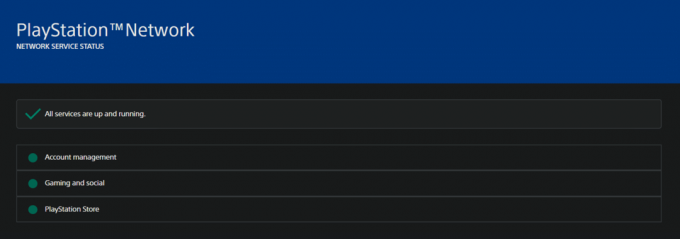
Przeczytaj także:Napraw kod błędu PS4 WS 37431 8
Metoda 3: Uruchom ponownie konsolę PlayStation
Ponowne uruchomienie urządzenia, tj. konsola, rozwiązałoby problem, gdyby wystąpiła jakakolwiek drobna usterka lub częściowo załadowany plik, który spowodował przekroczenie limitu czasu połączenia Titanfall 2 z serwerem na PS4. Aby ponownie uruchomić konsolę PlayStation 4, wykonaj następujące kroki.
1. Kliknij w prawym górnym rogu ekranu głównego Ikona zasilania.

2. Wybierać Opcje mocy z menu.
3. Teraz wybierz Uruchom ponownie PS4.
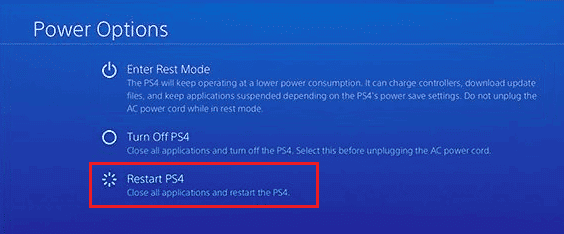
Notatka: Możesz także ponownie uruchomić komputer za pomocą opcji Zasilanie na ekranie głównym PlayStation. Ponadto, jeśli nie masz kontrolera, naciśnij i przytrzymaj przycisk zasilania i zwolnij po drugim sygnale dźwiękowym, aby wyłączyć konsolę.
Metoda 4: Wyłącz i włącz konsolę PS4
Wyczyszczenie danych z pamięci podręcznej z PS4 poprawi jego wydajność. Wykonaj następujące kroki, aby je usunąć:
1. Wyłączyć coś konsola całkowicie.

2. Odłącz kabel z tyłu PlayStation 4.
3. Odczekaj kilka minut i wtyczka przewód z powrotem.
4. Włączyć coś konsola. Przy tym wyłączeniu zasilania plik pamięci podręcznej zostanie wyczyszczony.
Przeczytaj także:Czy możesz zalogować się na swoje konto PS4 na innym PS4?
Metoda 5: Zaloguj się ponownie do PlayStation
Aby wykonać tę metodę, musisz najpierw wylogować się z konsoli, a następnie zalogować ponownie i sprawdzić, czy błąd nadal występuje lub został naprawiony.
1. Początek Ustawienia na PlayStation 4 z ekranu głównego.
2. Kliknij na Zarządzanie kontem opcja z listy.

3. Wybierać Wyloguj się.

4. Teraz, po wylogowaniu konta, uruchom Ustawienia Ponownie.
5. Wybierać PlayStation Network/Zarządzanie kontem.
6. Kliknij na Zalogować się opcja.
7. Wprowadź dane uwierzytelniające, tj. adres e-mail i hasło.
8. Wybierać Potwierdzać zalogować się.
Metoda 6: Rozwiązywanie problemów z połączeniem internetowym
Titanfall to gra online i jak czytamy w uzasadnieniu, powolny internet może powodować błąd 429 w grze Titanfall 2. Zanim rozpoczniesz ten krok, przeprowadzimy test, aby sprawdzić, czy połączenie internetowe z PS4 jest jakieś domyślne. Aby wykonać test:
1. Kliknij Ustawienia na ekranie głównym.

2. Wybierać Sieć.

3. Wybierz z listy Przetestuj połączenie internetowe.

Poczekaj, aż PS4 uzyska szczegółowe informacje i zakończy test. Jeśli okaże się, że jest jakiś problem z krokami, istnieje kilka podstawowych zmian na poziomie sprzętowym, które możesz wykonać.
1. Jeśli korzystasz z Wi-Fi, zrestartuj router i modemu.

2. Możesz też kupić ok Wzmacniacz sygnału Wi-Fi i używaj go, aby uzyskać jak najwięcej z routera.
3. Podłącz konsolę do kabel Ethernet lub LAN zamiast Wi-Fi, a to drastycznie poprawiłoby prędkość.
Przeczytaj także:Napraw błąd PS4 CE-34788-0
Metoda 7: Zmodyfikuj ustawienia DNS
Na poziomie oprogramowania zmiana ustawień DNS na szybsze może zwiększyć szybkość i niezawodność. Jeśli serwer DNS łącza szerokopasmowego, z którego korzystasz, znajduje się znacznie dalej, możesz przełączyć się na lepszy serwer DNS i spodziewać się lepszej łączności z konsolą.
1. Na ekranie głównym PS4 kliknij ikonę Ustawienia opcja w prawym górnym rogu.
2. Wybierać Sieć z listy Ustawienia.

3. Wybierz Skonfiguruj połączenie internetowe opcja.

4. Jeśli masz połączenie za pośrednictwem połączenia Wi-Fi, wybierz Korzystaj z Wi-Fi.
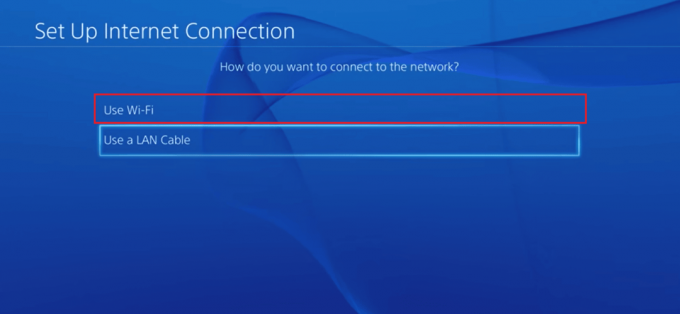
5. Wybierać Zwyczaj dla opcji Jak chcesz skonfigurować połączenie internetowe.
6. Wybierać Automatyczny z Ustawień adresu IP.
7. Gdy w następnym oknie pojawi się pytanie o nazwę hosta DHCP, wybierz Nie określaj.

8. W obszarze Ustawienia DNS wybierz podręcznik.
9. Wprowadź preferowaną wartość dla Podstawowy DNS Jak 8.8.8.8. Podobnie wprowadź 8.8.4.4 Do Wtórny DNS i naciśnij Następny.
Dla jasności informujemy, że podane powyżej wartości DNS są adresami serwerów Google DNS. Można je rozważyć z zapewnieniem bezpieczeństwa, niezawodności i szybkości. Jeśli chcesz ustawić konsolę na określony region, możesz wprowadzić wartość DNS tego regionu. Niektóre inne najlepsze kody DNS to:
| Podstawowy DNS | Wtórny DNS |
| 1.1.1.1 | 1.0.0.1 |
| 8.26.56.26 | 8.20.247.20 |
| 156.154.70.1 | 156.154.71.1 |
| 216.146.35.35 | 156.154.71.1 |
| 216.146.35.35 | 316.146.36.36 |
| 37.235.1.174 | 37.235.1.177 |
| 64.6.64.6 | 64.6.65.6 |
| 77.88.8.8 | 77.88.8.1 |
| 208.67.220.220 | 208.67.222.222 |
10. Pod Ustawienia MTU, wybierać podręcznik, a na następnej stronie wprowadź Wartość MTU Jak 1456.
Uwaga: wartość MTU można odczytać ze specyfikacji routera Wi-Fi.
11. Wybierać Nie używaj pod serwerem proxy.

Możesz również zweryfikować swoją łączność, klikając Przetestuj połączenie internetowe w następnym oknie. Sprawdź, czy to naprawiło przekroczenie limitu czasu połączenia Titanfall 2 z serwerem na PS4. Jeśli błąd nie zostanie rozwiązany, możesz także spróbować z innymi kodami DNS.
Notatka: Wykonaj te same czynności, jeśli masz połączenie z Internetem za pomocą kabla LAN.
Metoda 8: Zaktualizuj grę Titanfall 2
Chociaż gry na PS4 są aktualizowane automatycznie po ich uruchomieniu, aby naprawić błąd 429 gry Titanfall 2, możesz także ręcznie zaktualizować grę na konsoli PS4:
1. Zaznacz grę na ekranie głównym gier.
2. wciśnij opcje przycisk na kontrolerze.
3. Wybierać Sprawdź aktualizacje z menu.

4. Postępuj zgodnie z instrukcjami wyświetlanymi na ekranie, aby pobrać i zainstalować aktualizacje.
5. Nie zapomnij Uruchom ponownieTwoja konsola.
Przeczytaj także:Napraw błąd 429 Titanfall 2 na konsoli Xbox
Metoda 9: Zaktualizuj konsolę PlayStation
Zaktualizowanie oprogramowania systemu PlayStation 4 zapewni usunięcie wszelkiego rodzaju błędów, uszkodzonych plików lub problemów z terminalem, ulepszenie poprawek bezpieczeństwa i potencjalne rozwiązanie problemu. Aby zaktualizować konsolę i naprawić błąd 429 Titanfall 2 na PS4, będziesz potrzebować dysku USB z optymalną ilością wolnego miejsca sformatowanego do wersji FAT32.
1. Na dysku USB utwórz plik Folder PS4 i an podfolder AKTUALIZACJA.
2. Pobierać najnowszy plik aktualizacji z oficjalna strona.

3. Zapisz plik jako PS4UPDATE.PUP w podfolderze aktualizacji.
4. Zamknięcie konsoli i podłącz ten pendrive do konsoli, wkładając go do przedniego portu USB PS4.
5. Naciśnij i przytrzymaj przycisk zasilania i zwolnij go, gdy konsola wyemituje drugi sygnał dźwiękowy. Spowoduje to uruchomienie konsoli w trybie awaryjnym.
6. Z listy opcji wybierz Zaktualizuj oprogramowanie systemowe.

7. Wybierać Aktualizacja z opcji Urządzenie pamięci masowej USB i kliknij OK aktualizować.
8. Uruchom ponownie konsolę po zakończeniu aktualizacji. To powinno rozwiązać problem przekroczenia limitu czasu połączenia Titanfall 2 z serwerem na PS4.
Notatka: Możesz także zaktualizować konsolę na ekranie głównym, korzystając z opcji aktualizacji oprogramowania systemowego.
Metoda 10: Wyczyść miejsce do przechowywania
Jeśli na PlayStation jest zbyt wiele plików, a na dysku twardym prawie nie ma miejsca, obsługa plików będzie trudna. Może to spowodować błąd Titanfall 2 Error 429 na PS4.
1. Początek Ustawienia na ekranie głównym konsoli.
2. Na liście kliknij System.

3. Na następnej stronie zostaną wyświetlone cztery kategorie w postaci: Aplikacje, Galeria przechwytywania, Zapisane dane aplikacji, Motywy oraz dane dotyczące indywidualnie zajmowanej przestrzeni. Na tym ekranie wybierz kategorię do usunięcia.
4. Naciskać Opcje przycisk na kontrolerze.
5. Wybierać Usuwać.
Przeczytaj także:8 łatwych sposobów naprawy migającego niebieskiego światła śmierci na PS4
Metoda 11: Usuń zapisane dane gry na PS4
1. Na ekranie głównym wybierz Ustawienia opcja.
2. Kliknij Zarządzanie zapisanymi danymi aplikacji.

3. Wybierać Zapisane danew pamięci masowej systemu.
4. Wybierać Usuwać.
5. Wybierać Upadek tytanów 2 gra z listy.
6. Wybierać Usuwać i potwierdź klikając OK.
Możesz powtórzyć to samo, aby usunąć zapisane dane gry w pamięci online. Jednak usunięcie danych z chmury spowoduje usunięcie wszystkich postępów i innych szczegółów konta z gry.
Metoda 12: Ponownie zainstaluj Titanfall 2
Na koniec możesz spróbować ponownie zainstalować grę Titanfall 2 na PlayStation, aby rozwiązać problem.
1. otwarty Biblioteka gier.

2. Nawigować do Upadek tytanów 2 i wybierz go do usunięcia.
3. wciśnij Opcje przycisk na kontrolerze.
4. Naciskać Usuwać i potwierdź klikając OK.

6. Teraz przejdź do Aplikacja biblioteczna i otwórz go.
7. W lewym okienku kliknij Zakupione.
8. Nawigować do Upadek tytanów 2 i wybierz go.
Gra zostanie pobrana i ponownie zainstalowana na PlayStation 4.
Zalecana:
- 10 sposobów na naprawienie Tindera Coś poszło nie tak Błąd 50000
- 17 sposobów na naprawienie wpływu Genshin, który utknął podczas sprawdzania dostępności aktualizacji
- Napraw błąd 429 Titanfall 2 Upłynął limit czasu połączenia z serwerem na PC
- Napraw nakładkę Origin, która nie działa w Titanfall 2
Ostatnią metodą dotarliśmy do końca artykułu. Dziękuję za przeczytanie. Mamy nadzieję, że ten przewodnik był pomocny i udało Ci się naprawić Titanfall 2 Błąd 429 na PS4 wydanie. Daj nam znać, która metoda sprawdziła się u Ciebie najlepiej. Jeśli masz jakieś pytania lub sugestie, możesz je zostawić w sekcji komentarzy poniżej.



